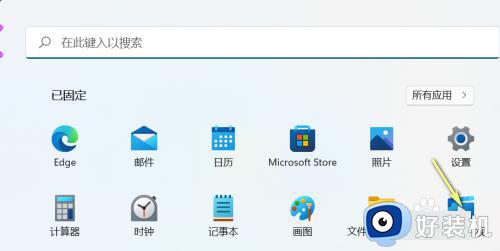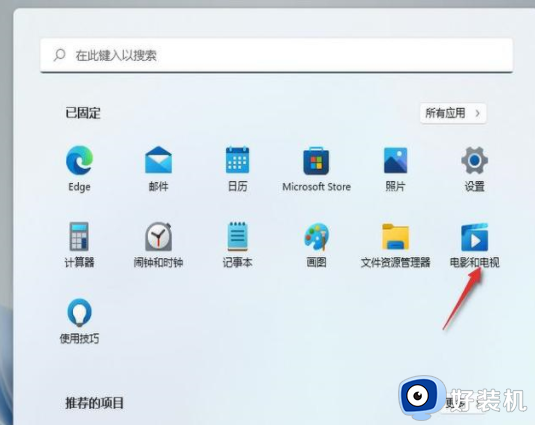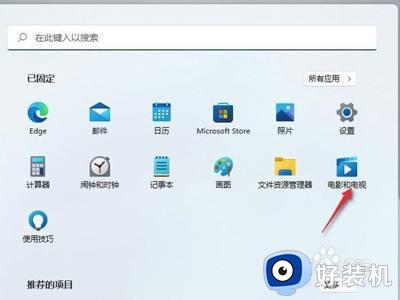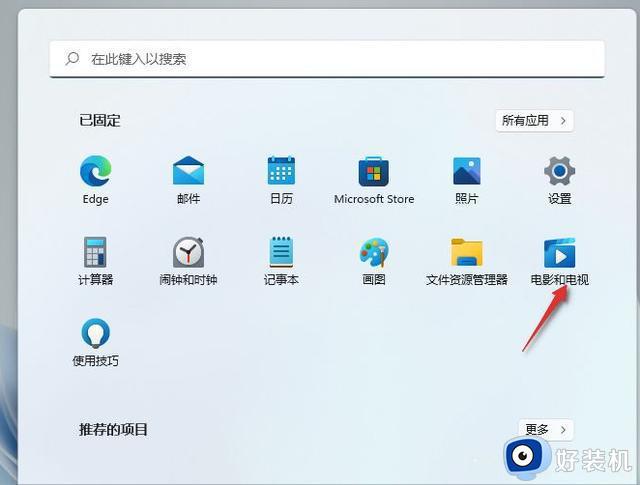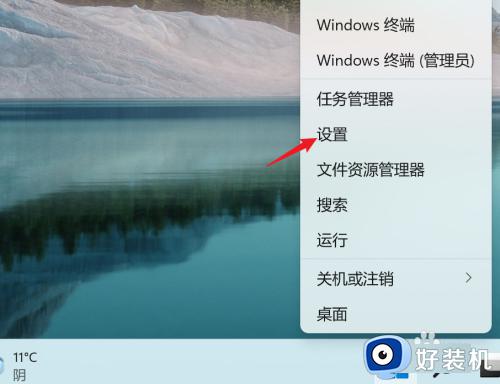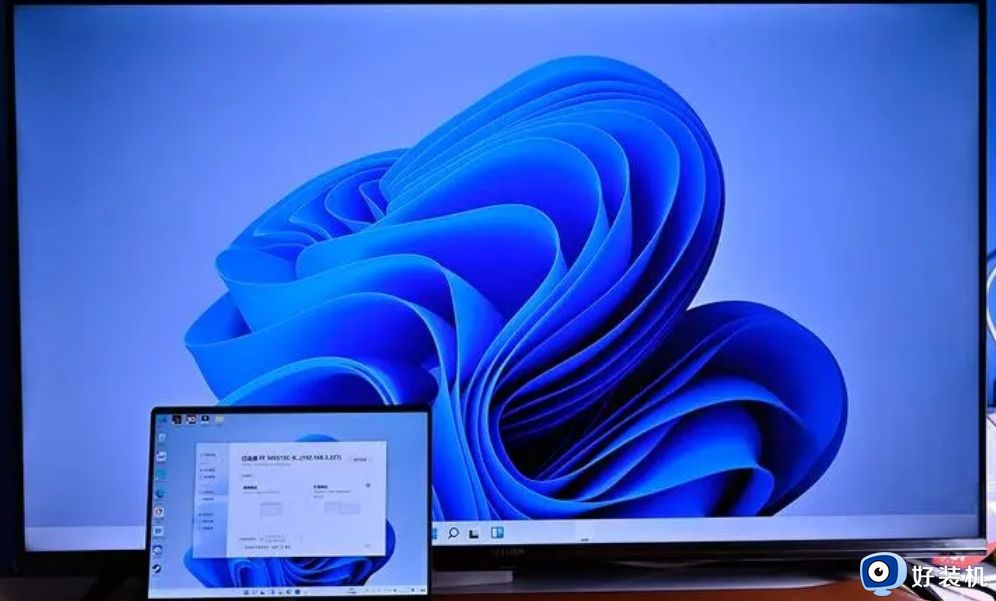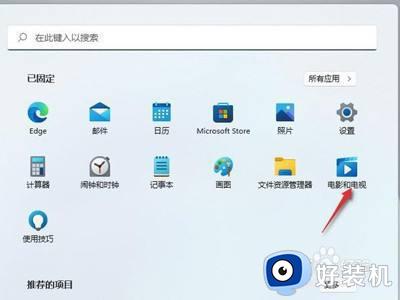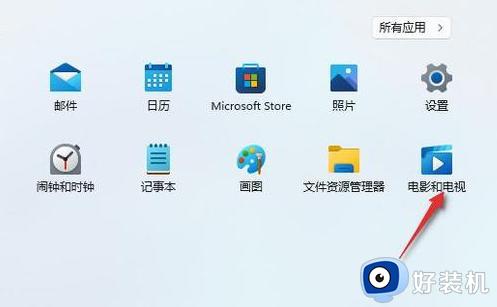win11怎么投屏电视机显示 win11系统如何投屏到电视
时间:2024-05-25 10:04:00作者:xinxin
每当用户在win11笔记本电脑上观看视频时,难免也会因为屏幕尺寸较小的缘故而导致体验较差,因此就想要将win11电脑屏幕画面投放到更大尺寸的电视机上来显示,这时就需要用到投屏功能,可是win11怎么投屏电视机显示呢?其实步骤很简单,以下就是win11系统如何投屏到电视完整步骤。
具体方法如下:
方法一:
1、我们点击“windows”键。
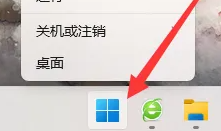
2、然后打开“电影和电视”。
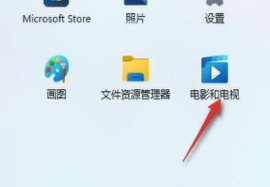
3、接着我们点击播放的电影右下角的三个点。
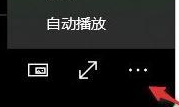
4、点击“投射到设备中”。
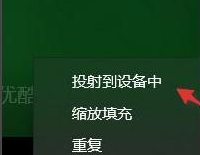
5、电视和电脑处于同一局域网下就可以进行连接了。
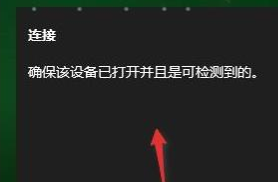
方法二:
1、我们可以点击“win”+“k”打开无线投放,也可以直接在任务栏进行添加。
2、然后点击右下角的小铅笔。
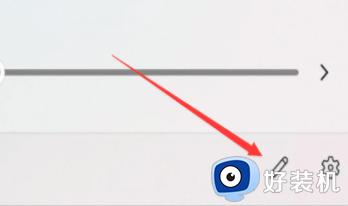
3、选择投放。
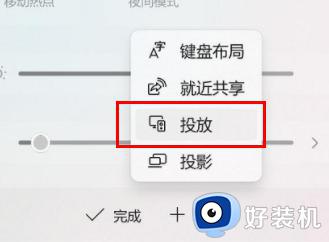
4、最后就添加完成了。
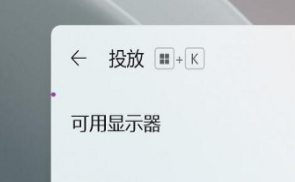
上述就是小编给大家介绍win11系统如何投屏到电视完整步骤了,如果有不了解的用户就可以按照小编的方法来进行操作了,相信是可以帮助到一些新用户的。